Comment ajuster la vitesse de double clic de la souris sous Windows 10/11
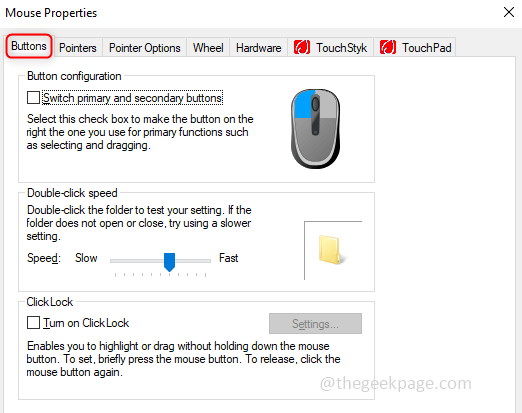
- 4929
- 1414
- Maxence Arnaud
Comme nous connaissons tous la signification de la souris, il est utilisé pour contrôler quelques choses sur un ordinateur. Il est également utilisé comme pointeur. Lorsqu'il est pointé vers un objet à l'écran, cela signifie que vous souhaitez effectuer certaines actions à ce sujet. Il existe diverses actions que nous pouvons effectuer en utilisant la souris comme la sélection d'un fichier ou d'un dossier, en déplaçant les choses, en faisant défiler et plus. Nous savons également qu'il existe différentes actions effectuées pour chaque clic dans la souris. Un seul clic ouvre un lien, ce qui aide à minimiser et à maximiser les écrans, etc. Double Click aide à ouvrir un dossier, à sélectionner un mot dans le fichier, etc. Il existe également une option de clic droit qui effectue différents ensembles d'actions. Dans cet article, voyons comment augmenter la vitesse de double clic de la souris.
Table des matières
- Augmenter / diminuer la vitesse de double clic de la souris
- Méthode 1: Ajustez la vitesse de double clic de la souris à l'aide des propriétés de la souris
- Méthode 2: Ajustez la vitesse de double clic de la souris à l'aide de l'éditeur de registre
Augmenter / diminuer la vitesse de double clic de la souris
Vous pouvez ajuster la vitesse à double clic de la souris. Peu de gens ont besoin que l'action soit effectuée à un rythme rapide et un ensemble de personnes en a besoin pour être lents. Puisqu'il varie, vous pouvez modifier la vitesse selon vos besoins. Il existe deux méthodes pour modifier la vitesse du clic.
Méthode 1: Ajustez la vitesse de double clic de la souris à l'aide des propriétés de la souris
Étape 1: Ouvrir Courir boîte de commande en appuyant sur Clé Windows et R clé ensemble.
Étape 2 - Maintenant, tapez PRINCIPAL.Cpl et cliquez D'ACCORD.
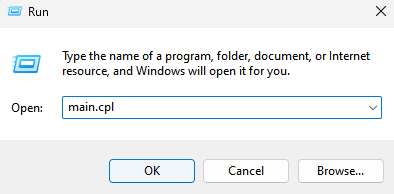
Étape 2: Les propriétés de la souris ont de nombreux onglets comme des boutons, des pointeurs, etc. Clique sur le Boutons languette.
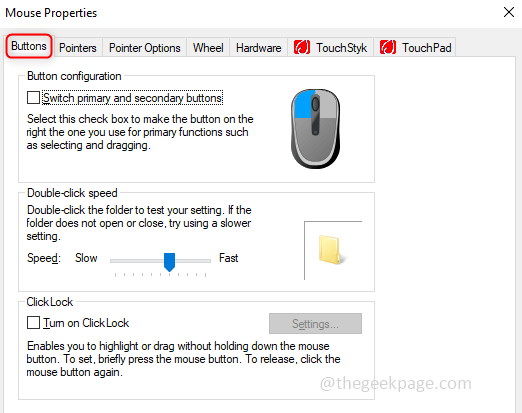
Étape 3: Sous le Double-cliquez la vitesse Section Il y a un curseur. Ajuster la vitesse en déplaçant le glissière. Si vous déplacez le curseur vers gauche c'est Lent. Si vous déplacez le curseur vers le droite alors c'est Rapide. Une fois que vous avez terminé avec la configuration de la vitesse, cliquez sur D'ACCORD.
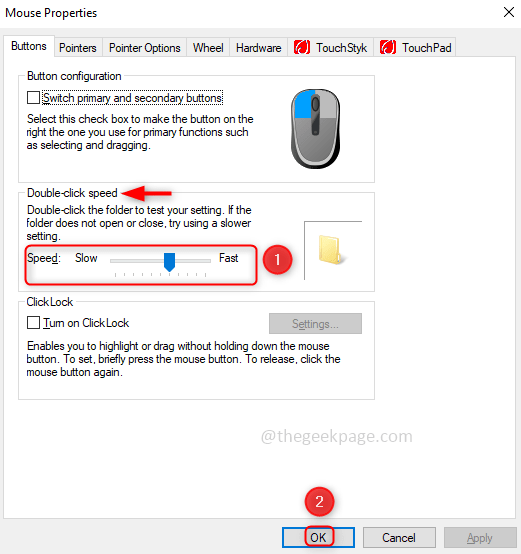
Méthode 2: Ajustez la vitesse de double clic de la souris à l'aide de l'éditeur de registre
Vous pouvez également définir des valeurs afin d'accélérer le double clic de la souris. Cela peut être fait dans l'éditeur de registre.
Étape 1: Dans le type de barre de recherche Éditeur de registre ou vous pouvez également taper regedit. Une fois qu'il apparaît, cliquez dessus. Il y a un pop-up qui demande si vous souhaitez autoriser les modifications pour cette application. Cliquer sur Oui.
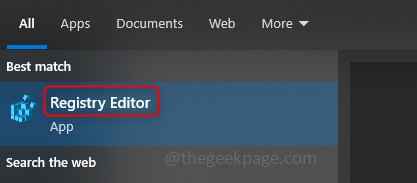
Étape 2: Cliquez sur le bouton déroulant ordinateur, puis HKEY_CURRENT_USER, Panneau de configuration, la souris ressemble à ceci Ordinateur \ hkey_current_user \ Panel de configuration \ souris
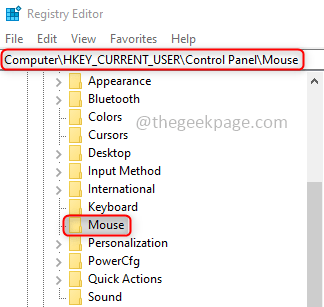
Étape 3: Lorsque vous cliquez sur la souris, sur le côté droit tu peux voir Doublé. Clic-droit dessus et appuyez sur Modifier.
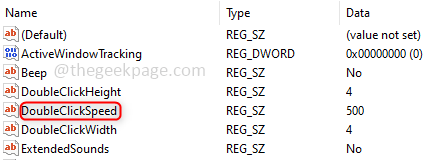
Étape 4: Entrez maintenant la valeur pour définir la vitesse sous Données de valeur. Écrivez la valeur entre 200 et 900 pour avoir une bonne vitesse. Cliquer sur D'ACCORD et fermer la fenêtre de l'éditeur de registre.
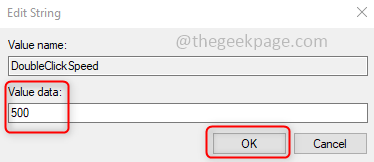
C'est ça! J'espère que cet article vous est utile et que vous pouvez maintenant ajuster la vitesse du clic et poursuivre votre travail facilement. Merci et bonne lecture!!
- « Comment accélérer Google Chrome sur Windows 10/11
- Correction d'un périphérique fixé au système ne fonctionne pas lors de la copie »

